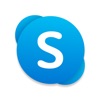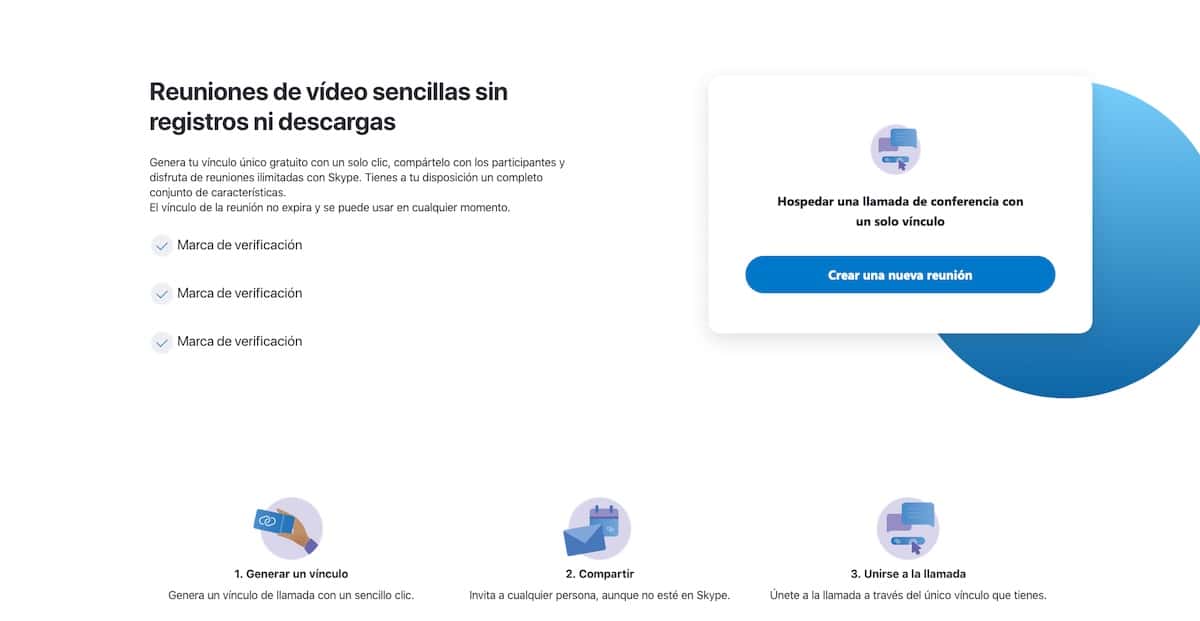
От началото на четиридесетте години използването на приложения за видеообаждане са се увеличили и са станали най-близкото нещо до физическия контакт че можем да запазим любимите си сериали или приятели, както и колеги, за всички, които са се случили работа от дома.
WhatsApp, Facebook Messenger, Hangouts, Skype, Zoom, Houseparty ... са едни от най-използваните приложения. Сред всички тези приложения, най-използваното през тези четиридесет години е Zoom, което е преминало от 15 милиона потребители на повече от 200 милиона, ръст, който разкри всички недостатъци на тази платформа.
Защо Zoom стана популярен?

Увеличението се превърна в най-използваното приложение за осъществяване на видео разговори благодарение на него лекота на използване, тъй като трябва само да щракнете върху връзка, за да осъществите достъп до видеообаждане и за това, което допринесе, че до 40 души могат да участват в същото обаждане безплатно.
Ерик Юан, основател на Zoom, заяви, че е създал тази нова услуга за предлагат по-лесен начин за видео разговори, чрез проста връзка, проблем, който е насърчил мащабиране, при което трети страни с линк към видеоконференцията се присъединяват и започват да показват изображения с лош вкус, обиждайки участниците ...
Защо Zoom вече не е валидна опция?

През последните седмици Zoom показа, че освен услуга за видео разговори за компании, а сега и за физически лица, тя е и гигантски проблем за поверителността на своите потребители поради множеството недостатъци в сигурността, които са открити както в приложенията за мобилни устройства, така и в протоколите за сигурност, използвани за криптиране на връзките.
Проблемът със сигурността, който принуди много компании и образователни центрове да спрат да използват тази услуга в допълнение към американското правителство, се открива във видеообажданията, видео разговори, които криптират между подател и получател, но не и на сървъри компания, така че всеки служител може да има достъп до всички видео разговори.
Проблемът не свършва дотук, тъй като поради липсата на сигурност при видеообажданията, според The Washington Post, в интернет можем даНамерете хиляди записи от Zoom онлайн с просто търсене, тъй като те са записани с подобно име (логично не е разкрило как се прави), видео разговори, които всеки може да изтегли и прегледа.
Към този проблем трябва да добавим представения от приложението iOS, който събрани данни за потребители и устройства чрез API на Facebook Graph, дори ако не използваме акаунта си във Facebook за влизане. Този проблем е решен няколко дни след статията, публикувана от Дънната платка с обявяването на този провал.
Дни по-късно друг анализатор на сигурността откри как инсталационната програма за Mac и Windows използва скриптове, без да иска разрешение от потребителя. получаване на привилегии на системата за кандидатстване.
Ако всички тези проблеми със сигурността не са достатъчни причини да спрете да използвате Zoom, не е необходимо да продължите да четете. Но ако придавате значение на вашата поверителност, от Microsoft те пуснаха Meet Now, услуга, която работи на практика същото като Zoom, но със сигурността, която можем да очакваме от Microsoft, който стои зад тази услуга.
Какво представлява Skype Meet Now?

Skype Meet Now, прави точно същото нещо, което Zoom ни предлага, но за разлика от това, сигурността и поверителността на потребителя са повече от защитени, тъй като именно гигантът Micrososft стои зад тази ветеранска услуга за видео разговори. За достъп до групово видеообаждане просто трябва да инсталираме приложението (не е необходимо на компютрите) и да кликнете върху връзката.
За разлика от Zoom, което ни принуждава да се регистрираме за услугата, когато инсталираме приложението на нашето устройство, да използваме Meet Now, няма нужда да отваряте акаунт в Skype (Въпреки че акаунтът, който използваме в Windows 10, е напълно добър за нас), тъй като можем да използваме приложението в режим на гост.
Когато щракнем върху връзка, за да се присъединим към разговор, той ще ни помоли да влезем нашето име, така че да се появи до нашия образ и хората да могат да ни наричат с нашето име.
Как да осъществите видеообаждане чрез Skype Meet Now
От смартфон / таблет
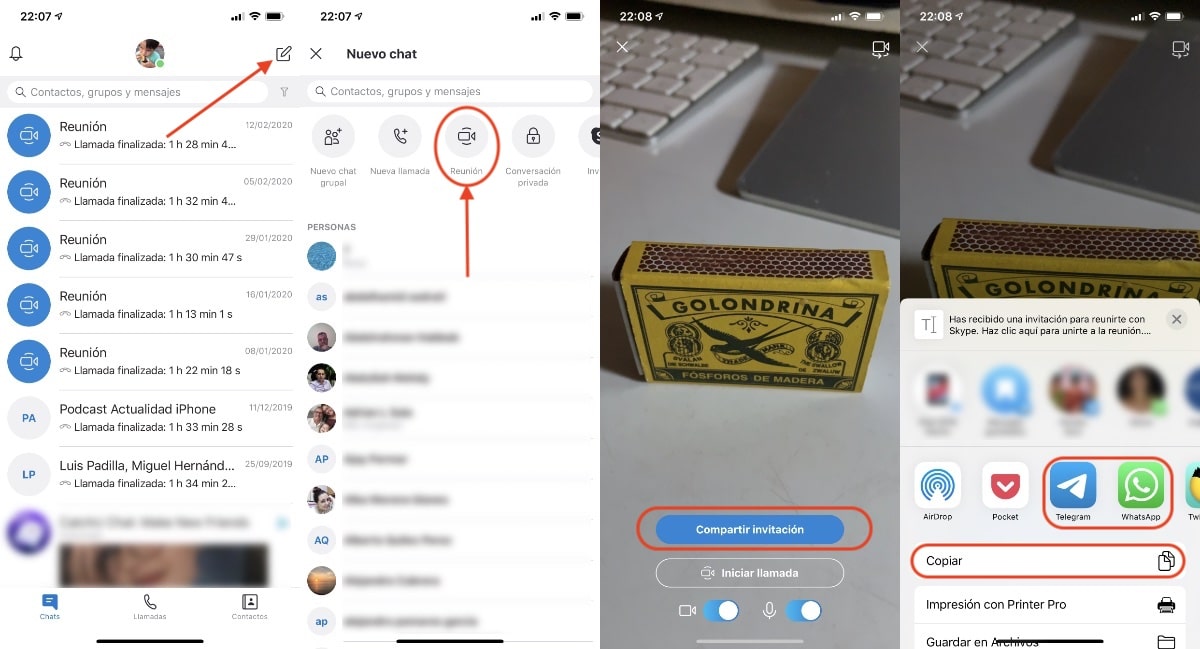
Както при Zoom, за създаването на видеоконференция е необходимо дали да използвате официалното приложение, налично както за iOS, така и за Android, за да създайте стая за срещи. Само хостът трябва да го използва, тъй като останалите потребители трябва само да кликнат върху връзката, за да получат достъп до него.
Стъпки, които трябва да следвате създайте видео разговор с помощта на Skype Meet Now:
- Отваряме приложението, влизаме в него с акаунт в Microsoft (този, който използваме с нашия Windows 1st компютър, е напълно валиден).
- След това натискаме горния десен бутон на приложението, представен с малък молив.
- След това натискаме среща.
- Когато се покаже изображението на камерата (отпред или отзад, ако е смартфон или маса), което ще използваме, щракнете върху Споделете покана, и ние изпращаме връзката до всички хора, които ще участват във видеообаждането.
Хората, които получават връзката, трябва предварително да са инсталирали приложението само ако е смартфон или таблет. Като кликнете върху връзката, Skype ще се отвори и той ще ни попита дали искаме да използваме като гост на приложението. Кликваме върху Гост, пишем името си и се присъединяваме към срещата / обаждането.
От компютър
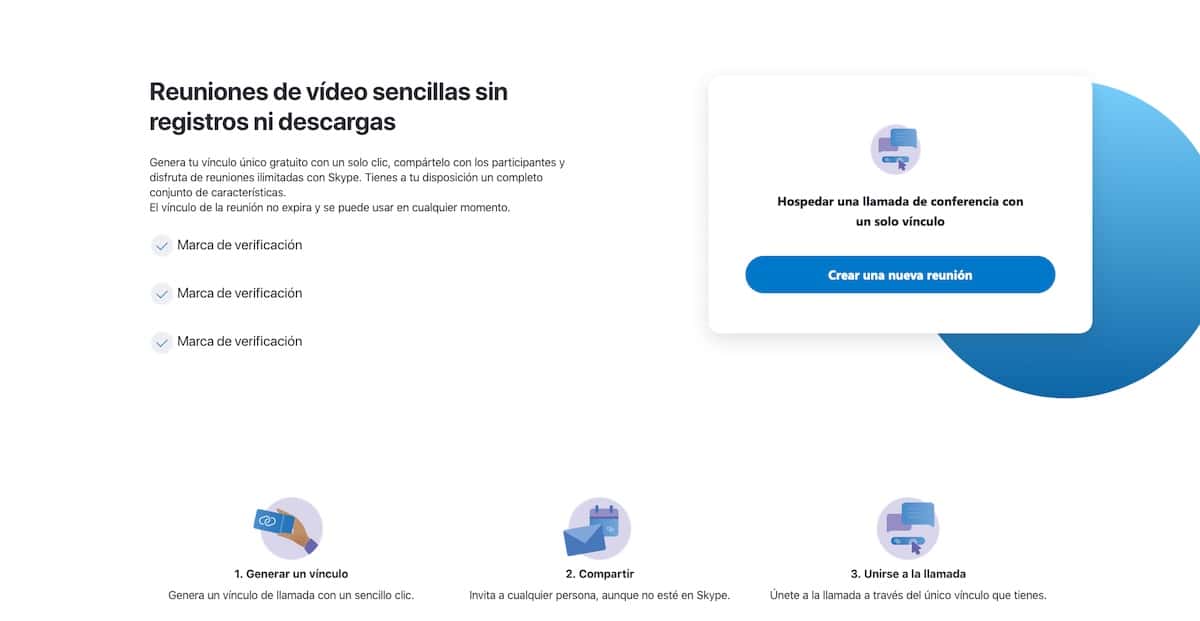
Ако използваме компютър, процесът е още по-лесен, тъй като имаме достъп само до Skype в мрежата, за да създадете срещи сега, чрез тази връзка, и по този начин създаваме връзката към заседателната зала, която трябва да споделим с всички, които искат или имат нужда от достъп, не е нужно да изтегляме наличното приложение, нито Windows. или macOS, въпреки че можем да го направим и ако сме запознати с приложението.
За да можем да използваме нашия браузър за видеоконференции през Skype, това трябва да е Chrome, Microsoft Edge o всеки друг браузър, базиран на Chromium (Смели, Опера, Вивалди ...).
Изисквания за достъп до видеообаждане чрез Meet Now
От смартфон или таблет
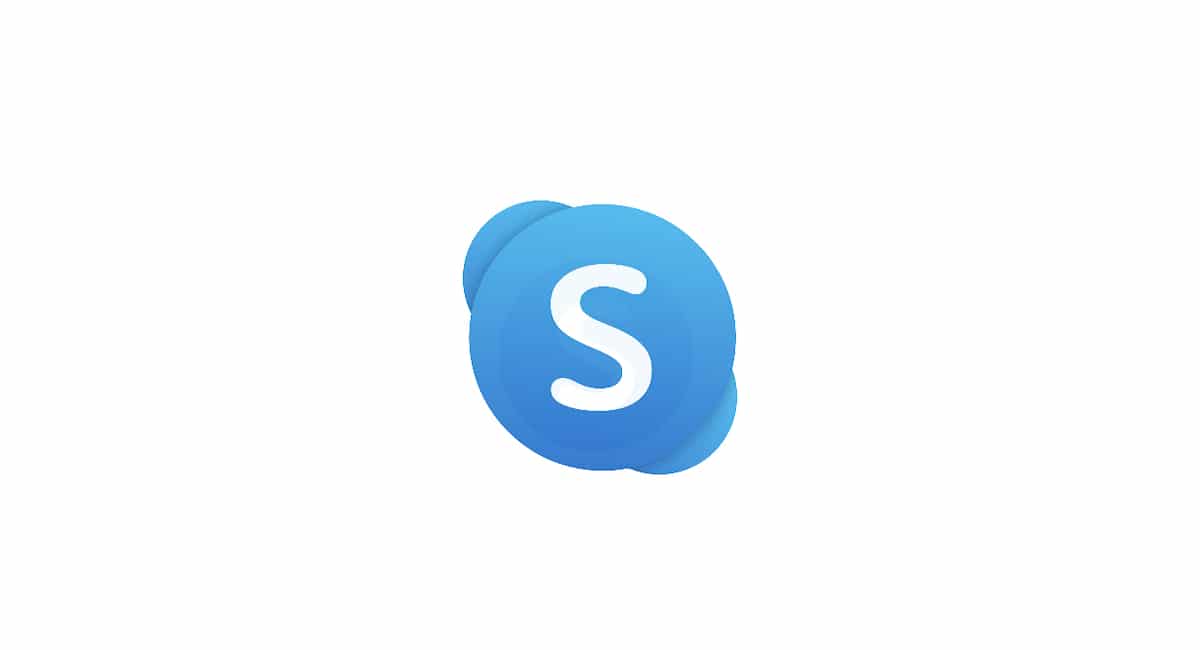
За да можем да използваме тази нова услуга за обаждания, е необходимо, да или да, което имаме инсталирахме приложението Skype на нашето устройствоДа, не е необходимо да имаме достъп до приложението, за да се регистрираме или да влезем с нашия акаунт, ако имаме акаунт в Microsoft (@outlook, @hotmail, @ msn ...)
От компютър

Единственото изискване за достъп до групови обаждания, предлагани от Skype чрез Meet Now, е същото като при създаването им, че нашият браузър е Google Chrome, Microsoft Edge или всеки друг браузър, базиран на Chromium. Ако нямаме нито един от тези браузъри, като щракнем върху връзката, имаме възможност да изтеглим Skype и да го инсталираме на нашия компютър, ако не искаме да инсталираме нито един от тези браузъри.
Трябва да се помни, че ако сте потребители на Windows 10 и имате най-новата версия на тази операционна система, Microsoft Edge, базирана на Chromium, той е инсталиран първоначално на вашия компютър.
Meetings Now срещу Skype Group Chat
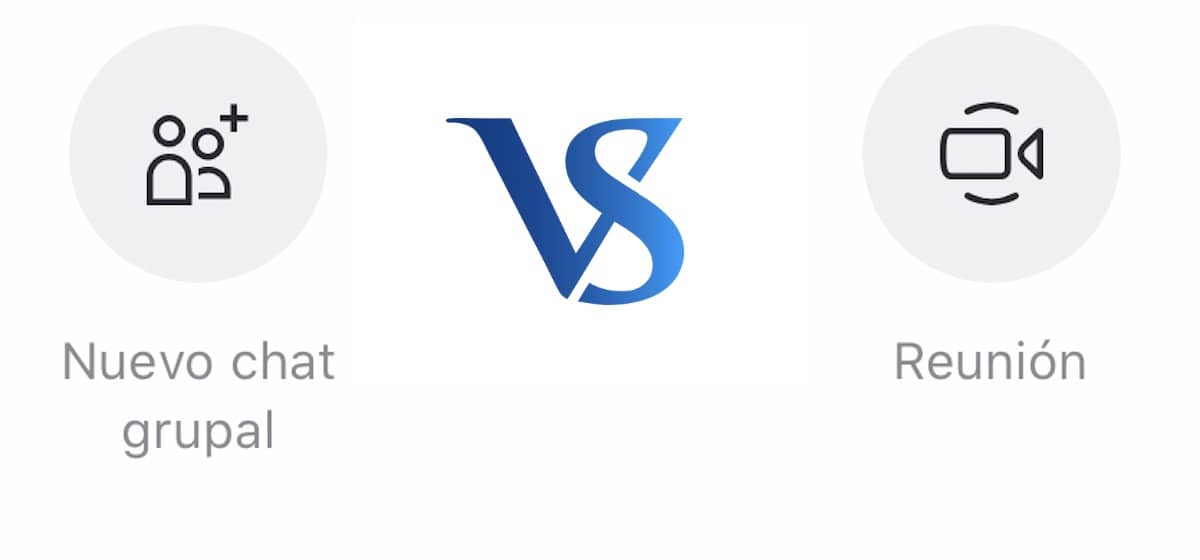
Групови чатове в Skype, Те са видеообажданията, които винаги сме познавали от Skype, те са персонализирани от самото начало, посочва се име на група и участниците се избират от самото начало при създаването на чата.
Запознайте се в групови чатове, те могат бързо да бъдат настроени и споделени с другите в две лесни стъпки. Заглавието на събранието може да бъде променено след създаване на групата, както и добавяне на снимка на профила.